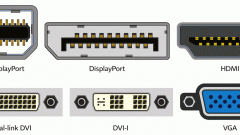Вам понадобится
- - кабель S-video.
Инструкция
1
Для осуществления подключения телевизора к системному блоку необходимо наличие на обоих устройствах идентичных или взаимозаменяемых каналов передачи и приема сигнала. Учтите, что вам вряд ли удастся подключить старый телевизор к новой видеокарте. Найдите требуемые разъемы на телевизоре и видеокарте. В данном случае это будут каналы S-Video.
2
Приобретите кабель передачи видеосигнала с портами для подключения к портам S-video In и Out. Осуществите это соединение. Включите телевизор и системный блок компьютера.
3
Если вы не используете других устройств вывода видеоизображения, то пользуйтесь телевизором так, как будто это обычный монитор. Естественно, не стоит перегружать кинескопные телевизоры, выдавая на их дисплей слишком яркую картинку. Этим вы попросту испортите устройство.
4
В том случае, если вы используете телевизор в качестве дополнительного устройства вывод видеосигнала, настройте требуемым образом параметры видеоадаптера. Существует два основных вида настройки работы нескольких мониторов: дублирование и расширение.
5
Откройте меню «Панель управления» и перейдите в подменю «Оформление и персонализация» (Windows Seven). Откройте меню «Экран» и выберите пункт «Настройка параметров экрана».
6
В верхней части этого меню вы увидите изображение двух мониторов. Выберите пункт «Дублировать этот экран». После активации данного параметра на оба экрана будет выводиться одинаковое изображение. Это удобно в том случае, когда вам необходимо просматривать отдельные элементы на большом экране.
7
Для одновременного полноценного использования двух дисплеев, выберите параметр «Расширить этот экран». При такой настройке параметров работы монитора и телевизора, вы можете одновременно использовать оба этих устройства для выполнения различных задач.